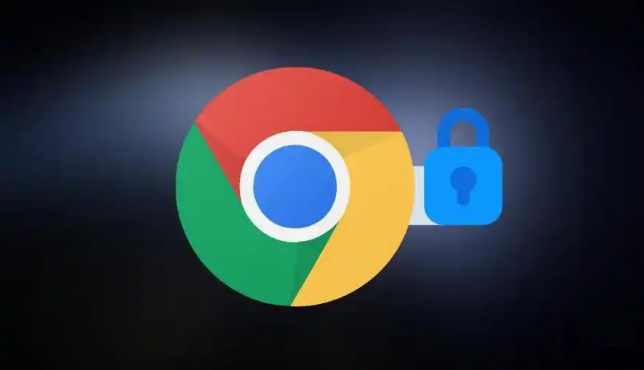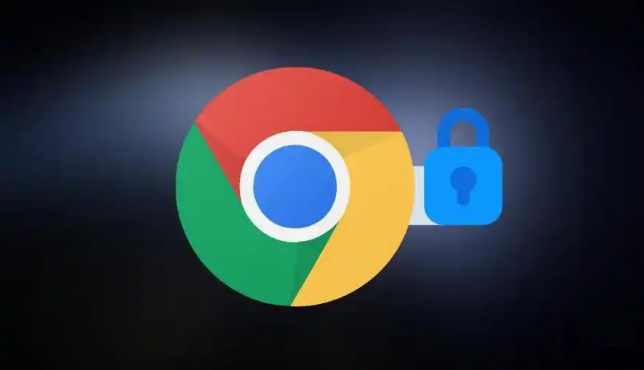
以下是谷歌浏览器优化搜索记录设置的方法:
1. 进入设置页面:打开Chrome浏览器,点击右上角的三个点图标,选择“设置”,进入浏览器的设置页面。
2. 找到隐私和
安全设置:在设置页面中,向下滚动,找到“隐私和安全”部分。这部分包含了与浏览器隐私相关的各种设置选项。
3. 管理搜索记录:在“隐私和安全”部分中,你可以看到“清除浏览数据”的选项。点击这个选项,可以选择清除搜索记录的时间范围,如过去一小时、过去一天、过去一周或全部时间。选择你想要清除的时间范围后,勾选“搜索记录”选项,然后点击“清除数据”按钮,即可清除相应的搜索记录。
4. 禁用
自动填充功能:如果你不希望Chrome浏览器自动记录和填充搜索记录,可以在设置页面中找到“自动填充”选项,点击进入。在“自动填充”页面中,取消勾选“搜索记录”选项,这样浏览器就不会再自动记录和填充搜索记录了。
5. 使用隐身模式:当你不想留下任何搜索记录时,可以使用Chrome浏览器的隐身模式。在隐身模式下,浏览器不会记录你的浏览历史、搜索记录和下载记录等信息。要进入隐身模式,可以点击右上角的三个点图标,选择“新建隐身窗口”,或者使用快捷键`Ctrl+Shift+N`(Windows)/`Cmd+Shift+N`(Mac)。
6. 定期
清理缓存和Cookie:除了清除搜索记录,定期清理浏览器的缓存和Cookie也有助于保护隐私和提高浏览器性能。在“隐私和安全”部分中,点击“清除浏览数据”选项,勾选“缓存的图片和文件”以及“Cookie和其他站点数据”选项,然后点击“清除数据”按钮,即可清理缓存和Cookie。